
Πίνακας περιεχομένων:
- Συγγραφέας John Day [email protected].
- Public 2024-01-30 08:37.
- Τελευταία τροποποίηση 2025-01-23 14:39.
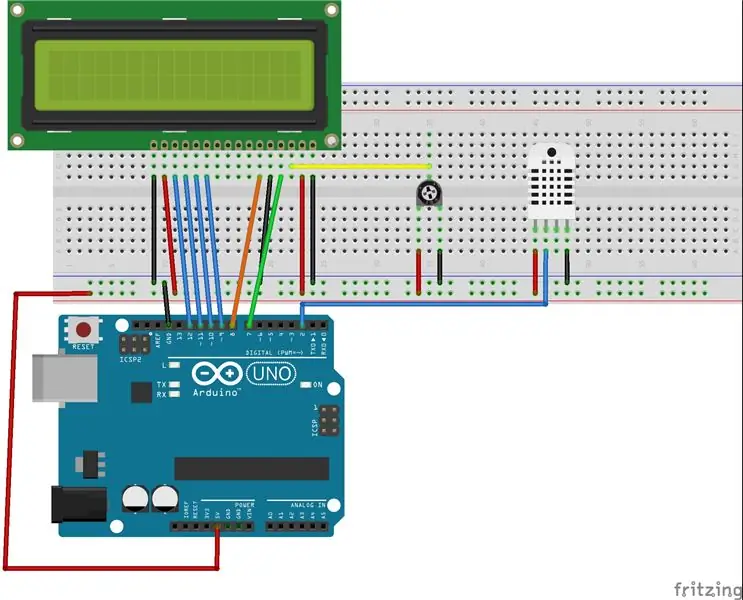
Σε αυτό το εργαστήριο θα χρησιμοποιήσετε μια οθόνη LCD για να εμφανίσετε τις τρέχουσες ενδείξεις υγρασίας και θερμοκρασίας για τη γύρω περιοχή.
Υλικό που θα χρειαστείτε:
- Arduino Uno
- Οθόνη LCD
- Ποτενσιόμετρο
- Αισθητήρας θερμοκρασίας/υγρασίας
- Breadboard
- Σύρματα/συνδετήρες
Βιβλιοθήκες που απαιτούνται:
- LiquidCrystal
- SimpleDHT
Ο κωδικός δοκιμής που παρέχεται ελήφθη από τα δείγματα κώδικα Elegoo. Μπορείτε είτε να εγκαταστήσετε τις απαραίτητες βιβλιοθήκες μέσω του διαχειριστή βιβλιοθήκης είτε να κατεβάσετε και να εγκαταστήσετε τα αρχεία.zip που βρίσκονται στο Libraries.zip στο D2L.
Βήμα 1: Συνδέστε την οθόνη LCD
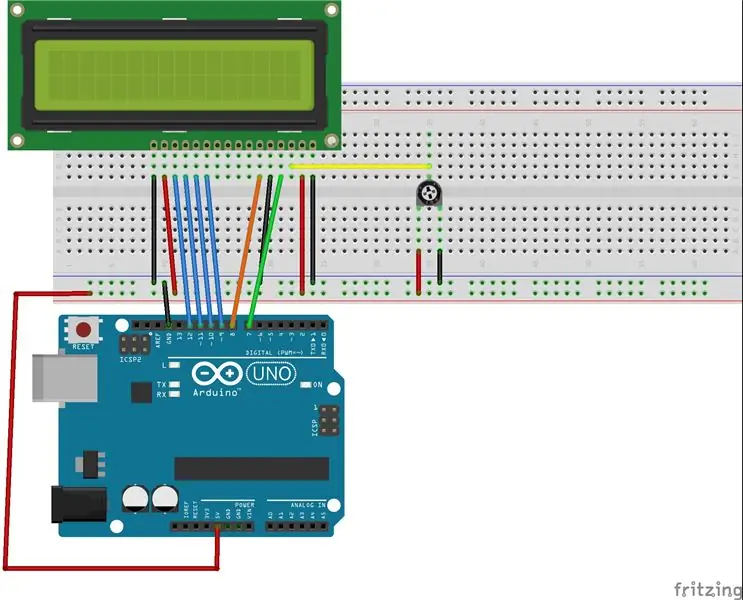
Η οθόνη LCD θα πρέπει να εισαχθεί απευθείας στο breadboard. Οι ακίδες της οθόνης LCD συνδέονται με το Arduino με την ακόλουθη σειρά:
- Εδαφος
- Εξουσία
- Καρφίτσα 12
- Καρφίτσα 11
- Καρφίτσα 10
- Καρφίτσα 9
- Αδειάζω
- Αδειάζω
- Αδειάζω
- Αδειάζω
- Καρφίτσα 8
- Εδαφος
- Καρφίτσα 7
- Ποτενσιόμετρο (Σύνδεση σε τροφοδοσία και γείωση)
- Εξουσία
- Εδαφος
Βήμα 2: Οθόνη LCD - Κωδικός δοκιμής
#include // Αφαιρέστε το διάστημα μεταξύ
// προετοιμάστε τη βιβλιοθήκη με τους αριθμούς των ακίδων διεπαφής LiquidCrystal lcd (7, 8, 9, 10, 11, 12). void setup () {// ρυθμίστε τον αριθμό των στηλών και των σειρών LCD: lcd.begin (16, 2); // Εκτυπώστε ένα μήνυμα στην οθόνη LCD. lcd.print ("Hello, World!"); } void loop () {// ορίστε τον κέρσορα στη στήλη 0, γραμμή 1 // (σημείωση: η γραμμή 1 είναι η δεύτερη σειρά, αφού η καταμέτρηση ξεκινά με 0): lcd.setCursor (0, 1); // εκτυπώστε τον αριθμό των δευτερολέπτων από την επαναφορά: lcd.print (millis () / 1000); }
Βήμα 3: Προσθέστε αισθητήρα θερμοκρασίας και υγρασίας
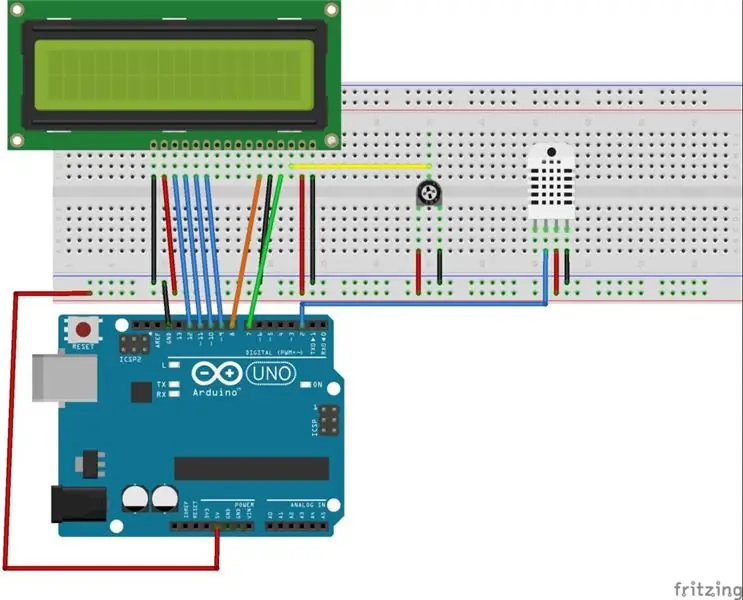
Τοποθετήστε τον αισθητήρα θερμοκρασίας και υγρασίας στην πλάκα ψωμιού. Θα χρειαστεί να το συνδέσετε στο Arduino χρησιμοποιώντας τα ακόλουθα καλώδια:
- Καρφίτσα 2
- Ράγα ισχύος (+5v)
- Σιδηρόδρομος εδάφους
Βήμα 4: Αισθητήρας θερμοκρασίας & υγρασίας - Κωδικός δοκιμής
//www.elegoo.com
//2016.12.9 #include // για DHT11, // VCC: 5V ή 3V // GND: GND // DATA: 2 int pinDHT11 = 2; SimpleDHT11 dht11; void setup () {Serial.begin (9600); } void loop () {// έναρξη εργασίας… Serial.println ("================================="); Serial.println ("Δείγμα DHT11 …"); // ανάγνωση με ακατέργαστα δείγματα δεδομένων. θερμοκρασία byte = 0; υγρασία byte = 0; byte data [40] = {0}; if (dht11.read (pinDHT11, & θερμοκρασία, & υγρασία, δεδομένα)) {Serial.print ("Η ανάγνωση DHT11 απέτυχε"); ΕΠΙΣΤΡΟΦΗ; } Serial.print ("Sample RAW Bits:"); για (int i = 0; i 0 && ((i + 1) % 4) == 0) {Serial.print (''); }} Serial.println (""); Serial.print ("Δείγμα ΟΚ:"); Serial.print ((int) θερμοκρασία); Serial.print (" *C,"); Serial.print ((int) υγρασία); Serial.println (" %"); // Ο ρυθμός δειγματοληψίας DHT11 είναι 1HZ. καθυστέρηση (1000)? }
Βήμα 5: Πρόβλημα ενσωμάτωσης
Σας έχουν δοθεί παραδείγματα κώδικα για την οθόνη LCD και τον αισθητήρα θερμοκρασίας. Το τελευταίο σας βήμα για το εργαστήριο είναι να ενσωματώσετε αυτά τα δύο παραδείγματα έτσι ώστε οι ενδείξεις θερμοκρασίας να εμφανίζονται στην οθόνη LCD. Μπορείτε να αλλάξετε το μήνυμα έτσι ώστε να εμφανίζεται στις δύο διαθέσιμες γραμμές για την οθόνη LCD.
Συνιστάται:
Πώς να φτιάξετε ένα εργαστήριο στο σπίτι: 7 βήματα

Πώς να φτιάξετε ένα εργαστήριο στο σπίτι: Γεια σε όλους καλώς ήλθατε στο T3chFlicks! Σε αυτήν την ανάρτηση, θα μοιραστούμε μερικές από τις συμβουλές μας για τη δημιουργία και την οργάνωση του δικού σας εργαστηρίου στο σπίτι. Ακριβώς ως μια μικρή αποποίηση ευθυνών, αυτό δεν είναι σε καμία περίπτωση ένας ορισμός για το τι πρέπει να είναι ένα εργαστήριο στο σπίτι - βασισμένο σε διαφορετικές μεταξύ
Φορητό εργαστήριο Arduino: 25 βήματα (με εικόνες)

Φορητό εργαστήριο Arduino: Γεια σε όλους …. Όλοι είναι εξοικειωμένοι με το Arduino. Βασικά είναι μια πλατφόρμα ηλεκτρονικής πρωτοτυπίας ανοιχτού κώδικα. Είναι ένας υπολογιστής μικροελεγκτή μονής πλακέτας. Διατίθεται σε διάφορες μορφές Nano, Uno, κλπ … Όλες χρησιμοποιούνται για την κατασκευή ηλεκτρονικών προ
Διακόπτει το εργαστήριο (Εργασία σε εξέλιξη): 3 βήματα

Διακοπές εργαστηρίου (Εργασία σε εξέλιξη): Ο σκοπός αυτού του εργαστηρίου είναι η εκτέλεση ενός προγράμματος Arduino με χρήση διακοπών. Αυτό το εργαστήριο δεν λειτουργεί πλήρως λόγω προβλημάτων κωδικοποίησης. Τι θα χρειαστείτε:- 1 Arduino Uno- 1 Breadboard- 1 κουμπί πίεσης- 3 LED's- 220 Ohm αντιστάσεις- Καλώδια βραχυκυκλωτήρων
Arduino Alarm - Εργαστήριο 5: 4 Βήματα
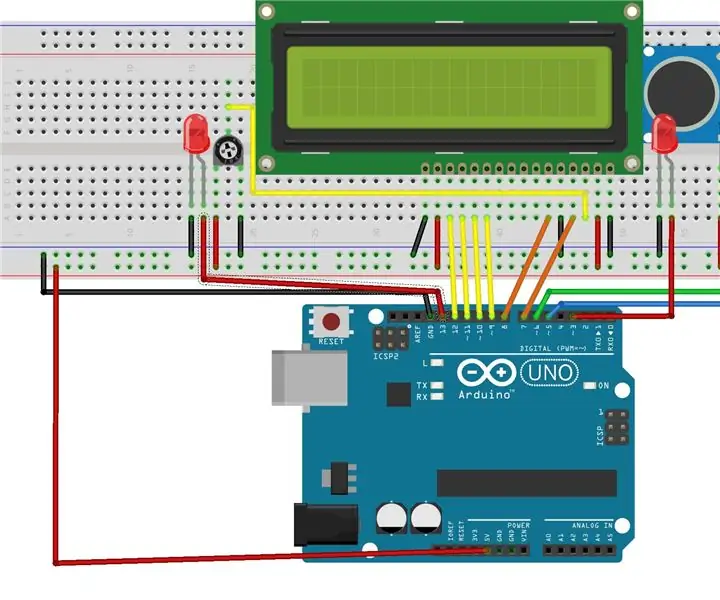
Arduino Alarm - Εργαστήριο 5: Επισκόπηση: Οδηγίες για τη δημιουργία συναγερμού με χρήση υπερηχητικού αισθητήρα σε Arduino UNOUses: Υπερηχητικός αισθητήρας, LED (2), οθόνη LCD, Ποτενσιόμετρο, Arduino UNO, breadboard και σύρματα ΣΗΜΕΙΩΣΗ: Χρησιμοποιεί τις βιβλιοθήκες NewPing και LiquidCrystal
Φορητό Ηλεκτρονικό Εργαστήριο: 16 Βήματα

Φορητό Ηλεκτρονικό Εργαστήριο: Κάνω πολλούς ηλεκτρονικούς πειραματισμούς, με Arduino, Raspberry Pi, ESP και διακριτά εξαρτήματα, αλλά κάνω και πολλές άλλες κατασκευές, οπότε πάντα μου εξαντλείται ο χώρος για τα τρέχοντα έργα μου. Η ενσωματωμένη οθόνη επιτρέπει τη μεταφόρτωση έργων μέσω
